今回は、お名前ドットコムでドメインを取得する方法を図解入りでまとめておきます。
お名前ドットコムは、画面の操作性も非常にシステマチックでわかりやすくできていますので、指示通りに進んでいけば、ドメインを取得することができるでしょう。
少し注意するところもありますのでその部分を重点的に解説していきたいと思います。
お名前ドットコムは随時キャンペーンをやることが多く、最初の1年間だけ1円~100円といった超安値でドメインを買うことができたりします。
大量に色々なキーワードでドメインを試したい場合などに、実験をしてみると言った取得の仕方ができるところです。
お名前ドットコムでドメインを取得する方法
まずお名前ドットコムにアクセスします。→お名前.com![]()
検索フォームに取得したいドメインの文字列を入力します。
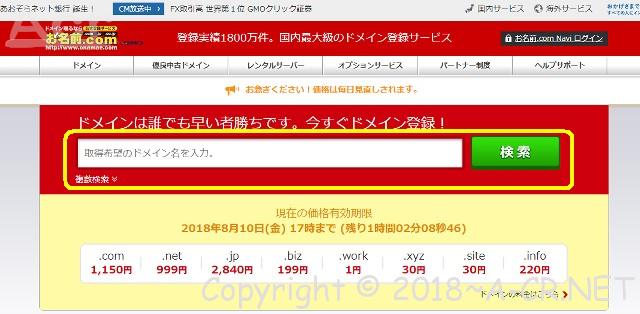
一度にたくさんのドメインを取得したい場合は、複数検索のところをクリックすると入力する画面が大きくなります。
複数のドメインを改行で入力するといっぺんに検索することができます。
入力が終われば検索をクリックして現在そのドメインが空いているかどうかが分かります。
ドメインの空きを調査している間しばらくこのような画面になります。

ドメインの空があればチェックして申し込み画面に進みます。
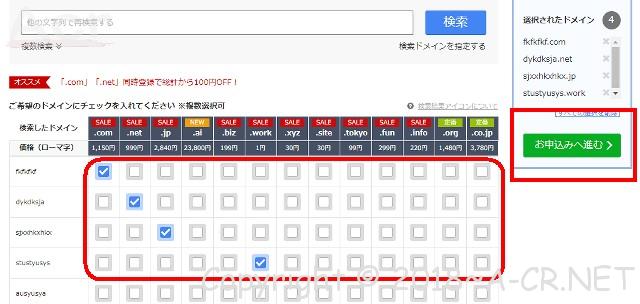
このように一度に申し込みが出来るようになっています。
複数のドメインをいっぺんに購入するときには、お名前ドットコムは便利です。
次に申し込み画面に進みます。
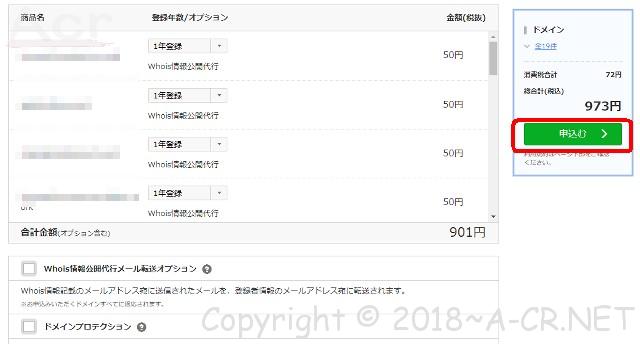
ドメイン名と金額を確認したら申し込みをクリックします。
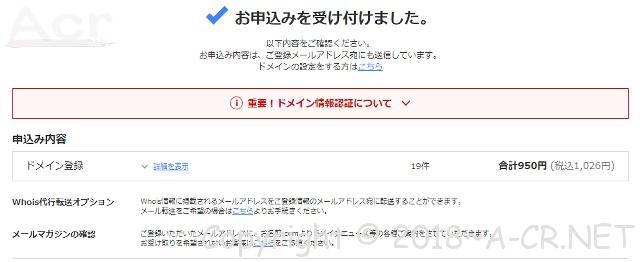
申し込みを受け付けましたと出たら完了です。
クレジット決済が初めての場合は、必要な情報を入力して完了致します。
お名前.comにログインした管理画面からネームサーバーの変更をする。
ドメインが取得できたら次はそのドメインを運用するサーバーに向けてネームサーバーの設定をいたします。
お名前ドットコムのサーバーもありますが、私の場合は、ちょっと使いにくいので、他社のサーバーを使うことが多くなっています。
お名前.comにログインした状態で、ネームサーバーを設定するをクリックします。
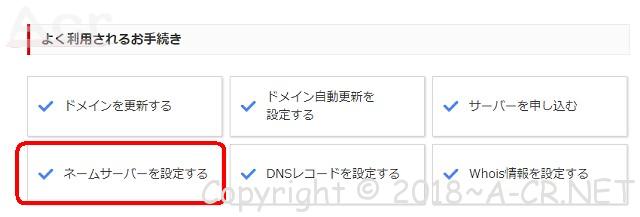
変更をするドメインにチェックを入れます。
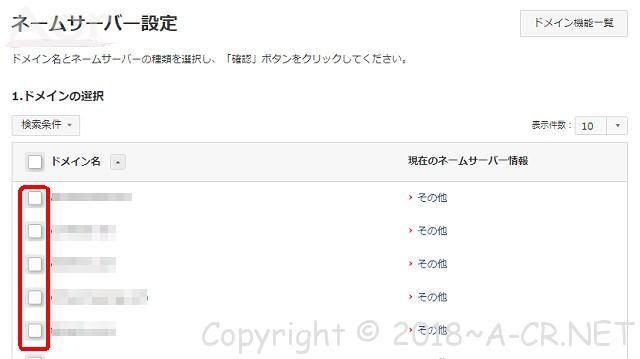
複数のドメインをいっぺんに設定することもできます。
下の画面でネームサーバーを入力します。
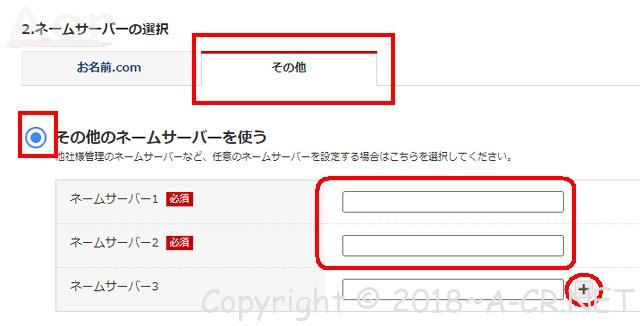
ネームサーバの選択で、その他タブをクリックして、その他のネームサーバーを使うにチェックを入れます。
ネームサーバー1から順に必要な情報を入力します。
枠が足りないときは、右下の+ボタンを押すと枠が追加されます。
他社のネームサーバー情報
上記の画面で取得したドメインを運用したい他社サーバーのネームサーバー情報を入力して、DNS情報が反映させます。
DNS情報が反映すると運用サーバー側で、ドメイン設定をします。
これで、取得したドメインと運用サーバーが紐づけられて、実際にドメインを運用することが出来ます。
よく使われている運用サーバーのネームサーバー情報を掲載しておきます。
下記情報を先ほどのお名前.comのネームサーバーの選択画面に入力するだけです。
ロリポップのネームサーバー情報
- uns01.lolipop.jp
- uns02.lolipop.jp
バリュードメイン(コアサーバー、XREA、バリューサーバー)のネームサーバー情報
- NS1.VALUE-DOMAIN.COM
- NS2.VALUE-DOMAIN.COM
- NS3.VALUE-DOMAIN.COM
- NS4.VALUE-DOMAIN.COM
- NS5.VALUE-DOMAIN.COM
エックスサーバーのネームサーバー情報
- ns1.xserver.jp
- ns2.xserver.jp
- ns3.xserver.jp
- ns4.xserver.jp
- ns5.xserver.jp
Mixhostのネームサーバー情報
- ns1.mixhost.jp
- ns2.mixhost.jp
- ns3.mixhost.jp
- ns4.mixhost.jp
- ns5.mixhost.jp
まとめ
運用するサーバーのネームサーバー情報を入力したら、2日ほど待って、運用サーバー側でドメイン設定をしてください。
各社のドメイン設定は次のページでも説明しています。


実際にドメインを運用するサーバーが色々ありますが、基本的な操作は各社似たようなものですので、ご参考までにどうぞ。
新規ドメインを取得して運用できるまでに行う手順は、基本的に下記の操作になります。
- ドメインを取得する。
- ドメイン取得会社の画面で、運用するサーバーのネームサーバー情報を入力する。
- 運用するサーバー側でドメイン設定をする。
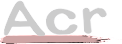



コメント